teknohow.com – Cara Flash Samsung J2 Prime – Samsung J2 Prime SM-G532G/DS kamu mengalami bootloop, mati total, penyimpanan penuh, lupa pola dan lemot? Atasi dengan cara flash.
Flashing merupakan tindakan pemulihan sistem android yang sedang terkena kerusakan. Selain itu juga untuk memulihkan performa android.
Flash ulang memang perlu dilakukan ketika hp Samsung J2 Prime sedang bermasalah terutama pada software.
Sebelum memulai flash ulang Samsung J2 Prime SM-G532G/DS, kamu perlu menyiapkan bahan.
Bahan Yang Diperlukan
- Download Samsung USB Driver di https://s.id/nNAoq
- Download Firmware Samsung J2 Prime G532G di https://s.id/nNBue
- Download software flashtool dari Odin di https://s.id/nNCJr
- PC atau Laptop Windows 64 bit/32 bit
- Kabel USB Original dari Samsung Galaxy J2 Prime
Kamu juga perlu menyiapkan daya baterai minimal 60% untuk menghindari gagal flashing karena kehabisan baterai.
Selain itu, jika kondisi hp memungkinkan (tidak bootloop & matot), silakan lakukan backup data pada memori internal agar tidak kehilangan saat proses flash.
| Lihat juga panduan flashing lainnya seperti cara flash Samsung Galaxy J5 yang Bootloop. |
Selanjutnya ikuti cara – cara flashing dibawah ini sampai habis ya:
Cara Flash Samsung Galaxy J2 Prime SM-G532G Menggunakan Odin
Catatan : Lebih baik, lakukan cara flash Samsung J2 Prime G532G di dampingi dengan Teknisi yang ahli pada bidang flashing agar kamu dapat melakukannya dengan benar
- Pertama, kamu ekstrak semua bahan yang telah di download tadi mulai dari Odin, Firmware dan USB Driver
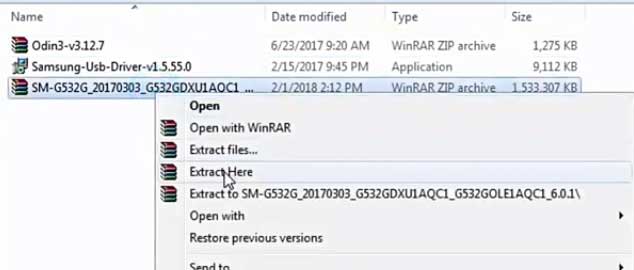
- Kemudian install USB Driver Samsung pada PC/Laptop
- Matikan/Off smartphone kamu
- Tekan secara bersamaan tombol Power + Home + Volume Bawah untuk masuk ke mode Download

- Saat muncul notif semacam “Warning”, tekan tombol Volume Atas agar bisa meneruskan ke Mode Download
- Setelah ponsel masuk ke mode download, sambungkan hp Samsung Galaxy ke PC/Laptop menggunakan Kabel USB
- Setelah itu jalankan software Odin
- Pastikan perangkat Samsung J2 Prime terdeteksi dengan melihat kolom Log ada tulisan Added
- Kemudian isikan file firmware pada kolom di Odin
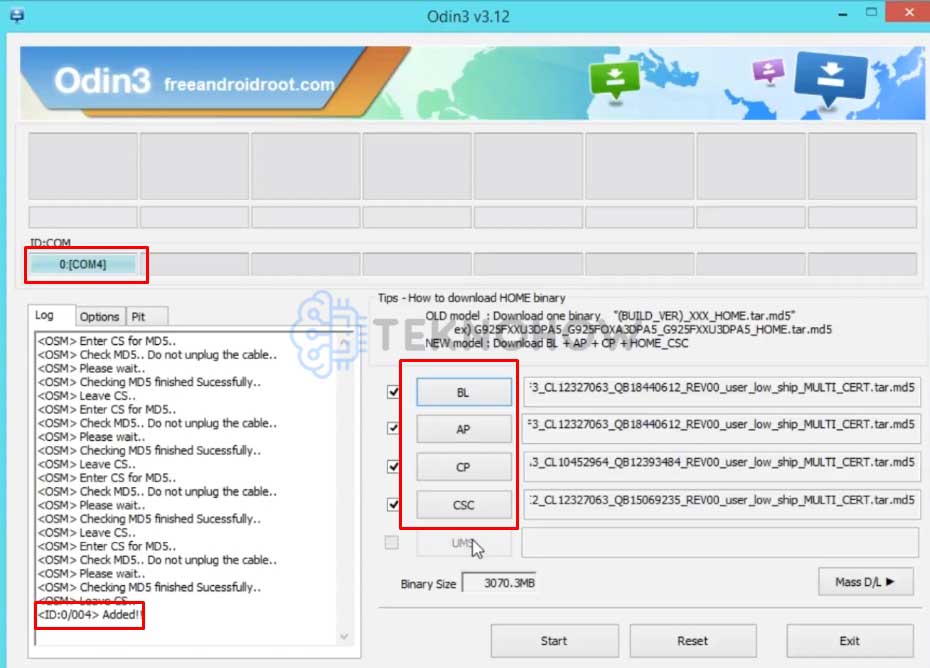
- Contohnya: klik BL lalu pilih firmware dengan awalan nama filenya BL juga. Begitu seterusnya sampai CSC.
- Lalu klik tombol Options
- Pastikan menu Re-partition tidak terceklis
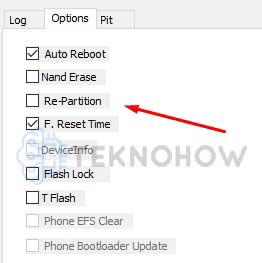
- Setelah itu klik Start agar proses flashing dimulai
- Setelah selesai, software Odin akan memberikan status “PASS”
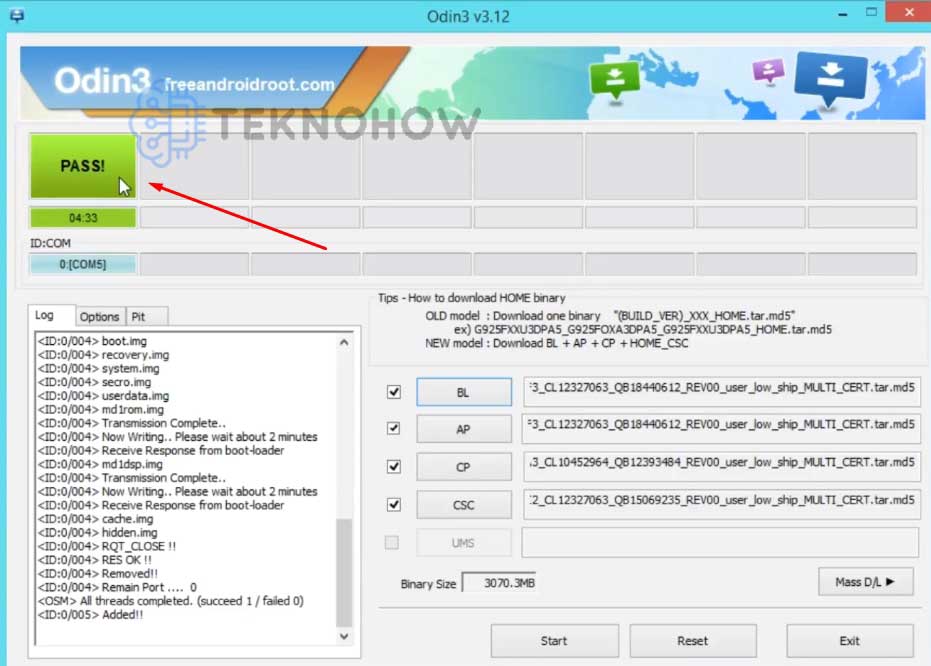
Catatan : Apabila kamu menemui status Failed, sebaiknya mengganti file Firmware Samsung Galaxy SM-G532G (J2 Prime) versi terbaru.
Saat flash ulang berhasil, silakan lepas kabel USB dan nyalakan smartphone Samsung Galaxy J2 Prime seperti biasanya.
Saat booting memang memerlukan waktu lama antara 5 sampai 10 menit (ini hal wajar), jadi silakan tunggu hingga selesai.
| Hei, kamu punya hp Samsung 2 biji yang satunya seri J100H yang mengalami kerusakan software? Segera atasi dengan cara flash Samsung J1 SM-J100H bootloop. |
Apakah Bisa Flashing Samsung J2 Prime SM-G532G Tanpa PC?
Jawabannya iya, namun cara flash menggunakan SD Card sangat rentan gagal memperbaiki kerusakan pada perangkat.
Karena cara ini hanya berupa memperbarui OS. Di beberapa kasus lupa pola, tidak bisa diatasi dengan flash menggunakan kartu SD, tetap harus via Odin.
Dan menurut admin, tingkat keberhasilannya jauh lebih rendah.
Jadi, untuk yang tidak memiliki perangkat komputer/Laptop, cara alternatifnya bisa memakai SD Card untuk flashing. Tapi kalau kamu punya PC, sebaiknya lakukan cara flash Samsung J2 Prime via Odin karena tingkat keberhasilannya tinggi.
Originally posted 2022-04-14 20:01:16.